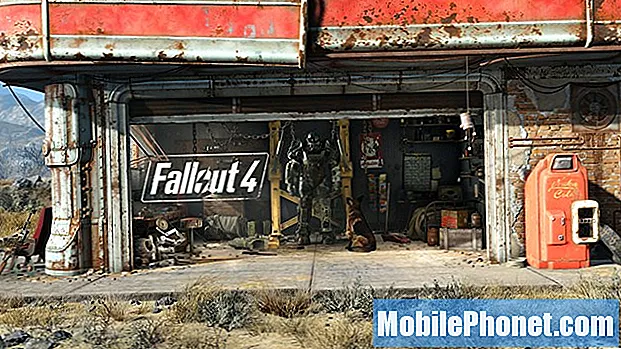תוֹכֶן
כאשר טלפון חדש פשוט נכבה ולא נדלק, זה ככל הנראה בגלל תקלה במערכת. ברוב המקרים, האשמות השגויות, העדכונים הגרועים והשחיתות בנתוני המערכת הם האשמים. במקרים הגרועים, זה מופיע בין יתר הסימפטומים של נזק לחומרה, במיוחד סוללה גרועה או רכיבים רלוונטיים אחרים. בעיות חשמל הקשורות לחומרה מתרחשות בדרך כלל לאחר נפילה בטעות או חשיפה לנוזל בטלפון.
למרבה הצער, בעיות במכשירים המיוחסות לנזק לחומרה דורשות בדרך כלל שירות. אך אלה המשויכים לבעיות תוכנה עדיין ניתנים לתיקון בבית באמצעות כמה דרכים לעקיפת הבעיה. להלן מודגשים פתרונות פשוטים לנושא רלוונטי המשפיע על הטלפון החכם החדש Huawei P10. המשך לקרוא כדי לגלות מה לעשות בכל פעם שתיתקל באותה בעיה עם ה- P10 שלך שלא תידלק.
לפני כל דבר אחר, אם יש לך בעיות אחרות במכשיר שלך, נסה לדפדף בדף פתרון הבעיות שלנו מכיוון שכבר התייחסנו למספר בעיות במכשיר זה. רוב הסיכויים הם שכבר פרסמנו פוסט שמתמודד עם בעיות דומות. נסה למצוא בעיות עם תסמינים דומים למה שיש לך כרגע ואל תהסס להשתמש בפתרונות שהצענו. אם הם לא עובדים בשבילך או אם אתה עדיין זקוק לעזרתנו, מלא את השאלון שלנו ולחץ על שלח ליצירת קשר.
פתרון ראשון: טען את הטלפון שלך לזמן מה.
אחת הסיבות האפשריות הראשונות לכך שהמכשיר שלך פתאום מת ולא נדלק היא ככל הנראה בגלל הסוללה שנגמרה לחלוטין. אותו דבר יכול לקרות אם הסוללה כבר לא במצב האופטימלי או שקיבלה נזק פיזי או נוזלי כלשהו. אבל לפני שנקפוץ למסקנה שאשמה על סוללה גרועה, בואו ניקח בחשבון את האפשרות הראשונה בסוללה שמתרוקנת לחלוטין. עם זאת, קבל את המטען ואז טען את הטלפון למשך 30 דקות לפחות. זה אמור להספיק לסוללה לאגור מעט מיץ ולהפעיל את המכשיר. ככל האפשר, השתמש רק במטען המקורי או במצורף לטלפון שלך. מטענים אחרים לא יוכלו להפיק תפוקת כוח מספקת וכתוצאה מכך לטעינה איטית מאוד. חבר גם את המטען לשקע הקיר ולא לבנקים חשמליים ניידים או ליציאות ה- USB של המחשב. מקורות חשמל אחרים מלבד שקעי קיר אינם מספקים את כמות החשמל המתאימה לטעינה של המכשיר בזמן.
אם הטלפון שלך לא מראה אינדיקציות שהוא טוען, תחילה תצטרך להתמודד עם בעיית הטעינה. אחרת, קח את המכשיר למרכז שירות להערכת חומרה נוספת.
פיתרון שני: כפה הפעלה מחדש בזמן הטעינה.
אם הטלפון שלך יכול להיטען וכבר יש לו לפחות 50 אחוז כוח סוללה, הכריח אותו להפעיל מחדש בזמן שהוא מחובר למטען. פעולה זו תסייע בפינוי אפליקציות שגויות שעלולות לגרום לסוללת הטלפון או למערכת הטעינה להיות פגומות ולא יציבות. כך ניתן לאלץ מחדש את ה- P10 שלך:
- לחץ והחזק את שניהם כפתור הפעלה ו כפתור הגברת עוצמת הקול למשך מספר שניות ואז שחרר את שני הכפתורים כאשר מופיע הלוגו של Huawei.
אפשר לטלפון לסיים אתחול ואז לתת לו לסיים את הטעינה עד מאה אחוז.
פתרון שלישי: הסר כל כרטיס SD מוכנס מהטלפון ואז אתחל אותו מחדש.
משתמשי אנדרואיד רבים נתקלו בבעיה זו כאשר הטלפון שלהם פשוט נסגר ולא יופעל ומאוחר יותר גילו שהטריגר העיקרי הוא כרטיס ה- SD. אם אתה משתמש בכרטיס SD, עליך גם לשקול אותו בין האשמים האפשריים. אך לפני שתזרוק או החלף את כרטיס ה- SD שלך, נסה לבטל את ההתקנה ואז הרכיב אותו תחילה. פעולה זו יכולה לסייע בפינוי קלקול קל של נתוני כרטיס SD שעלול לגרום לעימות במערכת הטלפון. אם הצלחת להפעיל שוב את הטלפון שלך, בצע את השלבים הבאים כדי לבטל את הרכבת כרטיס ה- SD ולהרכיב אותו בסמארטפון P10 שלך:
- לך ל הגדרות.
- בֶּרֶז אִחסוּן.
- ואז הקש על בטל את ההקמה אוֹ הוצא סמל ליד כרטיס ה- SD שלך.
פריקת כרטיס ה- SD אינה מוחקת נתונים שנשמרו בו. חובה להסיר את כרטיס ה- SD בבטחה מבלי לשבור או לפגום בקטעי נתוני כרטיס ה- SD. לאחר ביטול ההוצאה / הוצאת כרטיס ה- SD, כבה את הטלפון ואז פתח את מגש כרטיס ה- SD. יתכן שתצטרך להשתמש בכלי המפלט המצורף לטלפון שלך כדי לשחרר את המגש והוציא אותו החוצה. ואז הסר בזהירות את כרטיס ה- SD מהחריץ. בדוק בכרטיס סימנים גלויים של נזק או שריטות בנוזל. אם אין, הנח את כרטיס ה- SD בחזרה לחריץ כשמגעי הזהב פונים כלפי מטה או באותו מיקום לפני שתסיר אותו.
לאחר אבטחת כרטיס SD במקומו, דחף את המגש בחזרה לחריץ ואז ננעל. לאחר שמגש כרטיס ה- SD מאובטח, הפעל את הטלפון. ברגע שהטלפון שלך מאתחל, נסה לגשת לתפריט האחסון החיצוני שלו ואז הרכיב את כרטיס ה- SD, במידת הצורך.
אם הבעיה נמשכת או שהטלפון שלך נכבה פתאום ולא יופעל עם כרטיס ה- SD בתוכו, ייתכן שיהיה עליך לשקול להחליף או לזרוק את כרטיס ה- SD.
דרכים לעקיפת הבעיה אחרות לנסות (אם רלוונטי)
ההליכים הבאים יכולים לעזור לנקות גורמים הקשורים לתוכנה העלולים לגרום לטלפון להיתקל באותה בעיה. עם זאת, שיטות אלה ישימות רק אם הטלפון שלך הצליח להפעיל מחדש.
דרך לעקיפת הבעיה הראשונה: אפס את כל ההגדרות ב- P10 שלך.
פעולה זו תמחק את הגדרות המערכת בטלפון מבלי להשפיע על נתונים ומידע אישי שנשמר בזיכרון הטלפון. פעולה זו עלולה לפתור את הבעיה אם אשם בתצורת מערכת לא חוקית או בהגדרות מערכת שגויות. אם ברצונך לנסות זאת, בצע את הצעדים הבאים כדי לאפס את כל ההגדרות ב- Huawei P10 שלך:
- הקש כדי לפתוח את הגדרות אפליקציה ממסך הבית.
- בחר הגדרות מתקדמות.
- גלול אל הקשה גיבוי ואיפוס.
- בחר באפשרות ל אפס את כל ההגדרות. פעולה זו תאפס את כל ההגדרות מבלי להשפיע על נתונים או קבצים שמורים בטלפון.
- בֶּרֶז אפס את כל ההגדרות שוב לאישור.
הפעל מחדש את הטלפון שלך לאחר סיום איפוס ההגדרות ואז הגדר באופן ידני אפשרויות והגדרות בהתאם להעדפותיך הקודמות לפני הבעיה. אפשר רק תכונות ואפשרויות שאתה צריך להשתמש בטלפון.
פיתרון שני: מחק את מחיצת המטמון או איפוס נתוני היצרן במצב התאוששות ב- P10 שלך.
מחיקת מטמון מחיקה מנקה נתונים זמניים המאוחסנים כמטמון בתיקיות מערכת בטלפון. קבצים אלה משמשים בעיקר לטעינה מהירה יותר של נתוני מערכת דומים בטלפון. אך בדומה למטמון האפליקציות, מטמון המערכת יכול גם לגרום לתסמינים שליליים או להשפיע על פונקציות מערכת אחרות כאשר הם נפגמים. כדי לוודא שזה לא מה שעושה צרות למערכת ההפעלה וההפעלה של הטלפון שלך, מחק את מחיצת המטמון ב- Huawei P10 שלך. אם מחיקת מטמון לבדה לא עוזרת, ייתכן שתצטרך לשקול למחוק את הטלפון ואז למחוק את מחיצת המטמון. כך זה נעשה:
- לחץ והחזק את המקש כפתור הפעלה ו כפתור הגברת עוצמת הקול בו זמנית למשך 10 שניות לפחות ואז שחרר כאשר לוגו הכבוד צץ.
- מסך EMUI המכיל את אפשרויות תפריט השחזור יופיע בקרוב.
- לחץ על להנמיך קול מקש להדגשה או בחירה מחיקת מידע / איפוס מכשיר מהאפשרויות הנתונות.
- ואז לחץ על כפתור הפעלה כדי לאשר את הבחירה.
- לחץ על כפתורי עוצמת קול לבחור מחיקת מידע / איפוס מכשיר שוב ואז אשר על ידי לחיצה על כפתור הפעלה.
- לאחר מכן הטלפון שלך יפעיל את מחיקת המטמון ולאפס אותו. לאחר שזה יסתיים, זה יבקש ממך לעשות זאת מאתחל מערכת עכשיו. לחץ על כפתור הפעלה כדי לאשר את ההפעלה מחדש.
המתן עד שהטלפון יסיים אתחול ואז המשך להגדיר את הטלפון שלך כחדש. יש לנקות כל שגיאת מערכת לאחר התהליך.
אפשרויות אחרות
אם הבעיה נמשכת וה- Huawei P10 שלך עדיין לא מופעל, עליך לשקול לבחור כבר בשירות. יכול להיות שיש איזשהו נזק פיזי או נוזלי בטלפון שיש לתקן אותו או שיהיה צורך להחליף את הסוללה. הדרך היחידה להבין זאת היא על ידי לקיחת המכשיר שלך למרכז שירות מורשה ולאבחן אותו על ידי טכנאי. לקבלת סיוע נוסף והמלצות רשמיות, אל תהססו לפנות אל ספק המכשירים שלכם או לתמיכה של Huawei.
התחבר אלינו
אנו תמיד פתוחים לבעיות, לשאלות והצעות שלך, אז אל תהסס לפנות אלינו על ידי מילוי טופס זה. זהו שירות חינם שאנו מציעים ולא נגבה מכם אגורה עבורו. אך שים לב שאנו מקבלים מאות מיילים בכל יום ואי אפשר לנו להגיב לכל אחד מהם. אבל תהיו בטוחים שקראנו כל הודעה שאנחנו מקבלים. לאלה שעזרנו להם, אנא הפיצו את הידיעה על ידי שיתוף הפוסטים שלנו לחברים או פשוט אהבתם את דף הפייסבוק וה- Google+ או עקבו אחרינו בטוויטר.